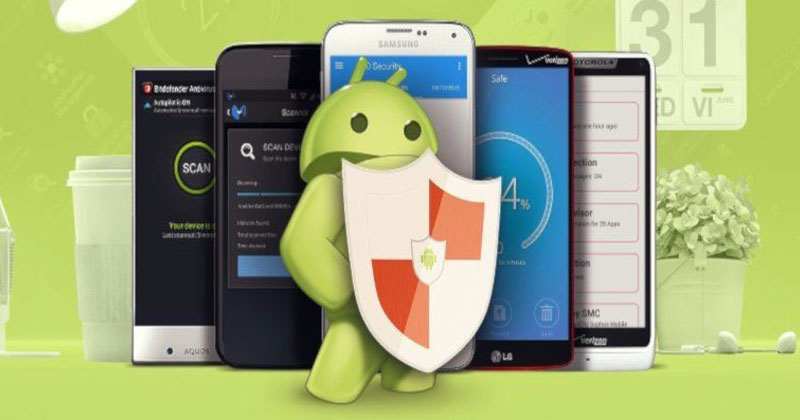Ha fontos üzenetre vár, elkeserítő, ha iPhone-ja nem ad értesítést. Egyetlen félrevezető értesítés azt is jelentheti, hogy lemarad valami fontos dologról a munkájában vagy a családi életében.

Szerencsére számos dolgot megtehet annak érdekében, hogy kijavítsa azt a problémát, hogy nem kap értesítést iPhone-ján.
1. módszer – Indítsa újra az iPhone készüléket
Az eszköz be- és kikapcsolásának klasszikus módszere segíthet az értesítésekkel kapcsolatos probléma megoldásában. A pontos folyamat, amelyet követ, az iPhone típusától függően változik.
iPhone 8 Plus vagy korábbi készülék esetén tegye a következőket:
- Tartsa lenyomva az oldalsó gombot, amíg a bekapcsoló csúszka meg nem jelenik.

- Húzza jobbra a bekapcsológombot az iPhone kikapcsolásához.

- Miután az iPhone kikapcsolt, tartsa lenyomva az oldalsó gombot a visszakapcsoláshoz.

Az iPhone X-et vagy újabbat használóknak kissé eltérő eljárást kell követniük:
- Tartsa lenyomva egyszerre az oldalsó gombot, a hangerő növelő gombot és a hangerő csökkentő gombot.

- Amikor megjelenik, húzza jobbra a bekapcsológombot.

- Tartsa lenyomva az oldalsó gombot a telefon bekapcsolásához, miután kikapcsolta.

2. módszer – Ellenőrizze az értesítési beállításokat
Lehet, hogy azért nem kap értesítést, mert véletlenül kikapcsolta őket. Az alábbi lépésekkel aktiválhatja újra az értesítéseket:
- Nyissa meg a „Beállítások” alkalmazást.

- Válassza az „Értesítések” lehetőséget.

- Érintse meg az „Előnézetek megjelenítése” lehetőséget a képernyő tetején.

- Válassza a „Mindig” lehetőséget, hogy jelezze, hogy szeretne értesítéseket kapni, függetlenül attól, hogy iPhone-ja zárolva van-e vagy fel van oldva.

Az „Értesítések” beállításaival is létrehozhat engedélyeket különböző alkalmazásokhoz:
- Nyissa meg a „Beállítások” alkalmazást, és válassza az „Értesítések” lehetőséget.

- Keresse meg az „Értesítési stílus” lehetőséget.

- Válassza ki a módosítani kívánt alkalmazást.

- Az „Értesítés engedélyezése” opcióval kapcsolhatja be vagy ki az alkalmazás értesítéseit.

3. módszer – Fókusz mód letiltása
Korábban az iPhone „Ne zavarjanak” üzemmódjaként ismert Fókusz üzemmód lehetővé teszi, hogy bármikor elnémítsa iPhone-ját. Elnémítva telefonja nem kap értesítéseket, így Ön a tevékenységére összpontosíthat anélkül, hogy aggódnia kellene az ismétlődő zümmögéstől vagy csengetéstől.
A Fókusz mód kiválóan alkalmas arra, hogy elhallgattassa iPhone-ját, amikor alszik vagy egy fontos projekten dolgozik. Előfordulhat azonban, hogy nem kap értesítést, mert elfelejtette kikapcsolni, vagy véletlenül engedélyezte.
A probléma megoldásának módja:
- Hívja elő a „Vezérlőközpontot” a telefon képernyőjének jobb felső sarkából lefelé húzva.

- Érintse meg a félhold ikont a Fókusz mód letiltásához.

Ezekkel a lépésekkel aktiválhatja a Fókusz módot is. Az iPhone-nak szöveget kell megjelenítenie a félhold ikon mellett, amely tájékoztatja Önt a Fókusz mód aktuális állapotáról.
4. módszer – Kivételek beállítása fókusz módban
Érdemes lehet a Fókusz módot aktív állapotban tartani, miközben bizonyos személyeknek vagy alkalmazásoknak engedélyezi az értesítések küldését. Ebben az esetben előfordulhat, hogy a Fókusz mód kikapcsolása nem úgy oldja meg az értesítési problémákat, ahogyan szeretné.
A jó hír az, hogy a Fókusz módban kivételeket állíthat be, így csak azokat az értesítéseket kapja, amelyeket látni szeretne:
- Válassza a „Beállítások” lehetőséget, majd érintse meg a „Fókusz” lehetőséget.

- Válassza ki a beállítani kívánt „Fókusz”-ot.

- Lépjen az „Engedélyezett értesítések” részre, ahol két lehetőséget lát:
- Emberek
- Alkalmazások elemre

- Az „Emberek” lehetőség alatt válassza ki azokat a személyeket, akiktől értesítéseket szeretne kapni.

- Az „Alkalmazások” lehetőség segítségével válassza ki azokat az alkalmazásokat, amelyek számára engedélyezni fogja az értesítést.

Ha alkalmazza ezeket a beállításokat, akkor is kap értesítéseket a kiválasztott személyektől és alkalmazásoktól, ha a Fókusz mód aktív.
5. módszer – Kapcsolja be a mobiladatokat
Egyes alkalmazásoknak internet-hozzáférésre van szükségük ahhoz, hogy értesítéseket küldhessenek. Ha nem csatlakozik egy helyi Wi-Fi hálózathoz, akkor az alábbi értesítések fogadása előtt be kell kapcsolnia a mobiladatokat:
- Nyissa meg a „Beállítások” alkalmazást, és válassza a „Cellular” lehetőséget.

- Használja a „Cellular Data” kapcsolót a mobiladatok be- és kikapcsolásához.
- A kapcsoló be van kapcsolva, ha zöld.

- A kapcsoló be van kapcsolva, ha zöld.
Ne feledje, hogy a mobiladat-kapcsolat aktív állapota azt eredményezi, hogy telefonja adatokat fogyaszt az aktív alkalmazásokhoz vagy az értesítések küldéséhez. Ha eléri a mobiladat-korlátot, kövesse a fenti lépéseket, és kapcsolja ki a „Mobiladatok” opciót.
6. módszer – Értesítési összefoglaló letiltása
Az iOS bevezetése több új funkciót is beharangozott. Az értesítési összefoglaló ezek egyike. Ezzel a funkcióval beütemezhet bizonyos időpontokat, amikor értesítéseket kap. Ez azonban azt jelenti, hogy nem kap értesítést meghatározott időn belül, ami azt eredményezheti, hogy elveszíti a fontos üzeneteket.
Az Értesítések összefoglalójának letiltása biztosítja, hogy azonnal megkapja az értesítéseket:
- Nyissa meg a „Beállítások” elemet, és keresse meg az „Értesítések” elemet.

- Keresse meg az „Ütemezett összefoglaló” elemet, és válassza ki az értesítések fogadásának új időpontjait.

Ha 24 órás értesítéseket szeretne kapni, kapcsolja ki az „Ütemezett összefoglaló” funkciót.
7. módszer – A fókusz mód intelligens automatizálásának kikapcsolása
Még ha nem is aktiválta saját maga az iPhone Fókusz üzemmódját, előfordulhat, hogy továbbra is aktív, és megakadályozza, hogy az értesítések eljussanak Önhöz. Ez annak köszönhető, hogy a Fókusz üzemmód „Intelligens automatizálás” beállítással rendelkezik, amely lehetővé teszi, hogy telefonja automatikusan engedélyezze azt, amikor csak jónak látja.
Ha csak azért kapcsolta ki a Fókusz módot, hogy azt tapasztalja, hogy folyamatosan aktiválódik, kövesse az alábbi lépéseket az „intelligens automatizálás” kikapcsolásához:
- Lépjen a „Beállítások” elemre, és válassza a „Fókusz” lehetőséget.

- Válassza ki a beállítani kívánt fókuszt

- Lépjen az „Automatikus bekapcsolás” elemre, érintse meg a következőket, és kapcsolja ki őket:

- Intelligens aktiválás
- Idő
- Elhelyezkedés
- Hely

Ha az „Intelligens automatizálás” ki van kapcsolva, nem kell aggódnia amiatt, hogy iPhone-ja Fókusz móddal blokkolja az értesítéseket az Ön tudta nélkül.
8. módszer – Ellenőrizze a Wi-Fi kapcsolatát
Ha privát Wi-Fi-hálózathoz csatlakozik, előfordulhat, hogy telefonja nem küld értesítéseket az internet-hozzáférést igénylő alkalmazásokról. Ha ez megtörténik, akkor valószínűleg az Ön Wi-Fi-kapcsolata a hibás. Alternatív megoldásként előfordulhat, hogy nem csatlakozik a kérdéses Wi-Fi hálózathoz.
A Wi-Fi kapcsolat ellenőrzése lehetővé teszi, hogy megbizonyosodjon arról, hogy rendelkezik-e internet-hozzáféréssel:
- Nyissa meg a „Beállítások” alkalmazást, és érintse meg a „Wi-Fi” lehetőséget.

- Használja a kapcsolót a Wi-Fi bekapcsolásához, ha jelenleg ki van kapcsolva. Előfordulhat, hogy telefonja automatikusan csatlakozik a Wi-Fi hálózathoz, ha ezt beállította.

- Ha iPhone-ja nem csatlakozik automatikusan a hálózathoz, válassza ki a megfelelő hálózatot a listából, és adja meg a hálózathoz való csatlakozáshoz szükséges jelszót.

Ha a telefon nem tud csatlakozni a hálózathoz, akkor probléma lehet az útválasztóval vagy az internetszolgáltatóval (ISP). Ha ez utóbbira gyanakszik, forduljon internetszolgáltatójához, hogy ellenőrizze, van-e internet probléma. Ha úgy gondolja, hogy a probléma az útválasztóval kapcsolatos, állítsa alaphelyzetbe az eszközt, és próbálja meg újra csatlakozni.
9. módszer – Ellenőrizze egy adott alkalmazás értesítési beállításait
Előfordulhat, hogy szinte mindenről kap értesítést, amire számít. Van azonban egyetlen alkalmazás, amely nem küld értesítéseket, noha rendszeresen használja. Ha ez a helyzet, akkor probléma lehet az alkalmazás értesítési beállításaival, amelyet az alábbi lépésekkel oldhat meg:
- Indítsa el a „Beállítások” alkalmazást, és válassza az „Értesítés” lehetőséget.

- Görgessen le az ellenőrizni kívánt alkalmazáshoz, és koppintson rá.

- Kapcsolja be az „Értesítések engedélyezése” lehetőséget, ha jelenleg ki van kapcsolva.

- Görgessen le a „Figyelmeztetések” részhez, és koppintson a „Képernyőzár”, „Értesítési központ” és „Szalaghirdetések” ikonra, hogy azok alatt pipa legyen.

A „Figyelmeztetések” beállítása lehetővé teszi, hogy az alkalmazás akkor is küldjön értesítéseket, ha lezárta az iPhone-ját.
10. módszer – Frissítse vagy telepítse újra az alkalmazást
Egy alkalmazás elavult vagy sérült verziójának használata megakadályozhatja, hogy értesítéseket küldjön az iPhone készülékére. Néha az alkalmazás frissítése vagy újratelepítése megoldja a problémát.
Az alkalmazás frissítéséhez:
- Keresse meg az „App Store” ikont az alkalmazáskönyvtárban.

- Nyomja meg és tartsa lenyomva az ikont néhány másodpercig.

- Válassza a „Frissítések” lehetőséget.

- Válassza az „Összes frissítése” lehetőséget, vagy válassza a „Frissítés” lehetőséget a frissíteni kívánt alkalmazás mellett.

Kövesse az alábbi lépéseket, ha meg akarja próbálni újratelepíteni az alkalmazást:
- Keresse meg az alkalmazás ikonját a kezdőképernyőn vagy az alkalmazáskönyvtárban.

- Érintse meg és tartsa lenyomva az ikont, amíg meg nem jelenik egy legördülő menü.

- Válassza az „Alkalmazás eltávolítása” lehetőséget, hogy törölje az alkalmazást a telefonjáról.

- Nyissa meg az „App Store”-t, és keresse meg az éppen törölt alkalmazást.

- Érintse meg a „Get” gombot az alkalmazás újratöltéséhez.

11. módszer – Állítsa vissza az iPhone beállításait
Ha minden más nem sikerül, és továbbra sem kap értesítést, az iPhone beállításainak visszaállítása lehet az egyetlen lehetőség. Ne feledje, hogy ez a módszer törli beállításait, jelszavait és Wi-Fi hálózatait a telefonjáról. Telefonja azonban megőrzi az alkalmazásokat, fényképeket, szöveges üzeneteket és hasonló személyes adatokat.
- Indítsa el a „Beállítások” alkalmazást, és válassza az „Általános” lehetőséget.

- Görgessen a képernyő aljára, és érintse meg az „iPhone átvitele vagy visszaállítása” lehetőséget.

- Válassza a „Reset”, majd a felugró ablakban az „Összes beállítás visszaállítása” lehetőséget.

- Adja meg a jelszót, hogy engedélyezze a beállítások visszaállítását.
Szerezze vissza iPhone-értesítéseit
Senki sem akar lemaradni egy fontos SMS-ről vagy hívásról egy szeretett személytől. Ez azonban számos egyéb problémával együtt megtörténhet, ha az iPhone nem küld értesítéseket. Az ebben a cikkben ismertetett módszerek segítenek abban, hogy szembesüljön olyan konkrét problémákkal, amelyek megakadályozhatják az értesítéseket, így biztosítva a probléma gyors megoldását.
Van olyan alkalmazás, amely értesítési problémákat okoz? Problémát okozott Önnek, hogy nem kap értesítést iPhone-ján? Mondjon el nekünk mindent az alábbi megjegyzések részben.